Cách chia đôi màn hình trên OPPO A55s
Sử dụng điện thoại di động để làm việc luôn là tâm điểm chú ý của nhiều người dùng smartphone. Để hiện thực hóa mong muốn này, điện thoại di động OPPO A55s hiện nay đã có thêm chức năng chia đôi màn hình mới, thông qua chức năng này, người dùng có thể mở nhiều cửa sổ để làm việc như trên máy tính. . Vậy đây là nơi sử dụng chức năng chia đôi màn hình?Bây giờ biên tập viên sẽ đưa bạn đi xem.

Làm cách nào để chia đôi màn hình trên OPPO A55s?
1. Mở cài đặt điện thoại của bạn và chọn [Trợ năng] ở cột giữa, như hiển thị bên dưới.
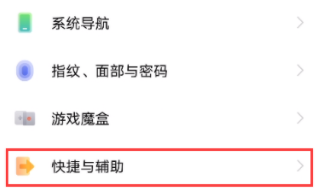
2. Sau khi vào giao diện [Trợ năng], hãy chọn [Màn hình chia nhỏ thông minh].
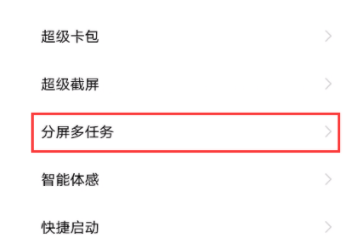
3. Sau khi mở thanh ứng dụng chia đôi màn hình thông minh, bạn có thể mở nhanh ứng dụng chia đôi màn hình thông minh từ thanh ứng dụng hiển thị ở mép màn hình.
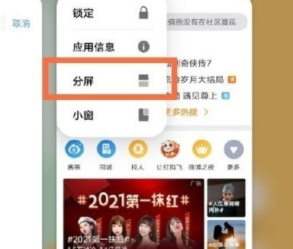
Trên đây là toàn bộ nội dung của ngày hôm nay. Chức năng chia đôi màn hình của điện thoại OPPO A55s cần được thiết lập. Chọn cách phân bổ màn hình. Sau đó, chỉ cần mở chức năng này và chạy các chương trình cần thiết. biên tập viên đã chuẩn bị cho bạn ngày hôm nay, Hy vọng nó có thể giúp ích cho mọi người.













